在我们日常使用电脑的时候,总是缺少不了对电脑屏幕进行录制,一款好的录制工具可以让您在录制的时候事半功倍,Tipard Screen Capture就是一款功能强大的屏幕录制工具,软件能够快速截取电脑桌面显示的画面,支持全屏截取、自由截取等功能,并能够对获取后的录像进行简单的编辑操作,软件操作简单,上手极快。
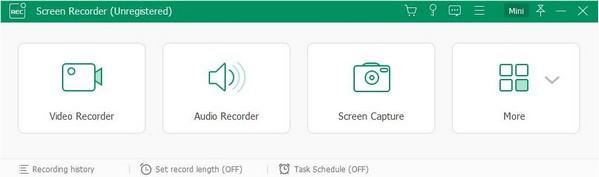
软件特色
捕获屏幕并以最佳质量录制在线视频
根据需要轻松定制屏幕大小
录制音频文件并以100%原始质量保存它们
完成录制后立即预览捕获的屏幕视频
输出录制的视频/音频并将其保存在PC/Mac计算机上
功能介绍
录制高质量的视频和捕获屏幕
Tipard屏幕捕获软件帮助您轻松捕获屏幕移动和动作。如果你想创建一些教学视频或教程,捕获一些有趣的屏幕截图、网络摄像头内容、视频通话聊天和游戏视频,或者想抓取一些在线/流媒体视频,你可以使用这个超级视频录像机来实现。
更重要的是,当您录制视频时,您可以在拍摄前选择视频屏幕的面积大小。自定义区域大小时有两个选项,选择固定匹配(如1280*720),或者拖动鼠标来确定。此外,您可以将录像保存为MP4或WMV,以便在播放器上轻松播放。

以最简单的方式录制音频文件
除了录制视频,屏幕截图也是一个录音机。它可以在PC/Mac上录制音频文件,如系统音频和麦克风语音。
捕获音频文件时,需要先选择音频源或相应的音频设备。例如,如果您在PC/Mac屏幕上拍摄电影,最好选择系统语音,并在出现噪音时关闭麦克风。如果录制视频教程,可以选择麦克风语音。你也可以根据你的需要来选择这两个。录制的音频文件将根据需要保存为MP3、AAC、M4A或WMA。

设置捕获时间和光标
通常,当你拍摄一段长时间的视频时,你可能会因为继续观看视频而感到不安,以防录制错误的部分。强大的,这个屏幕捕捉软件可以帮助您设置录制时间。只要您输入结束时间,当它达到限定时间时,它就会自动停止捕获屏幕内容。
此外,它还支持您设置光标的效果,使您的操作更加清晰和易于跟踪。如显示光标、突出显示光标、更改光标颜色、甚至突出显示单击等等。

完成拍摄后预览视频
录制之前,可以更改输出视频的保存位置。
完成屏幕捕获过程后,可以直接预览视频。当你预览它时,你可以调整音量以确保视频达到合适的程度。然后你可以把它保存在你的Windows/Mac电脑上,然后自由地享受它。
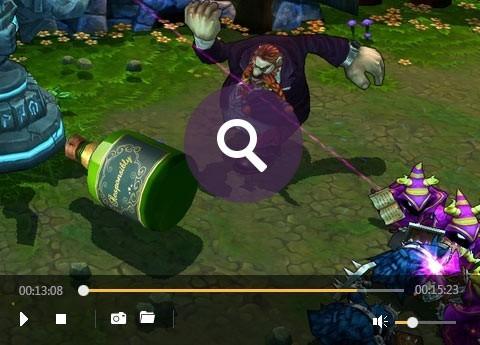
安装教程
1.在快盘下载站下载该软件
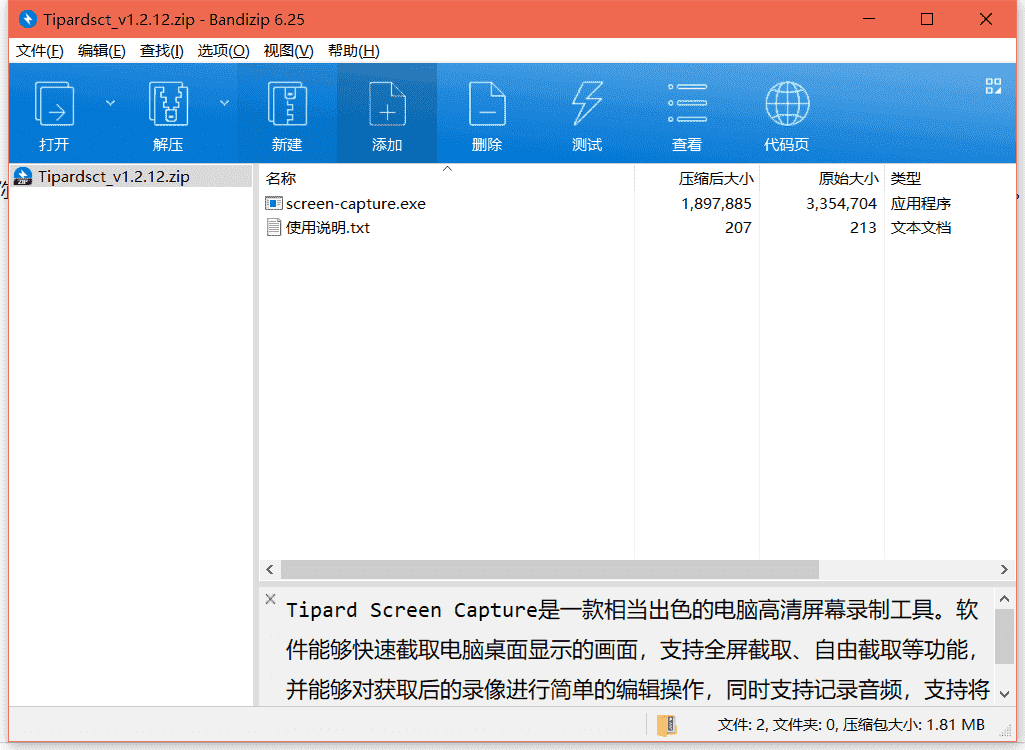
2.解压screen-capture.exe进入安装界面
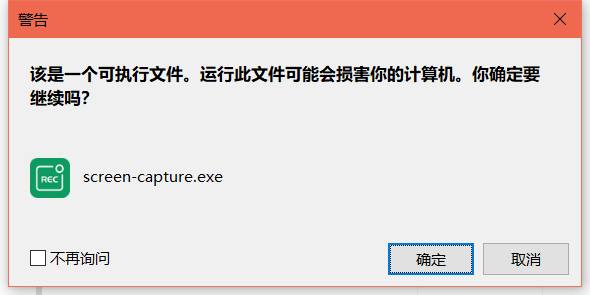
3.进入安装界面,点击install接即可
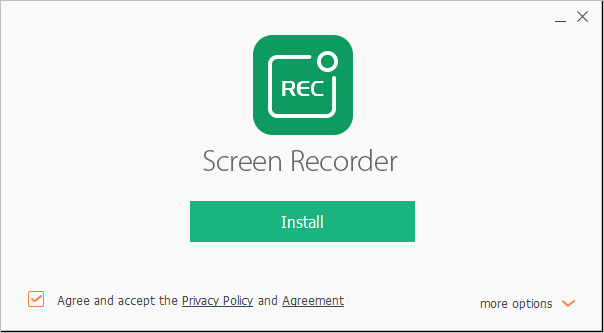














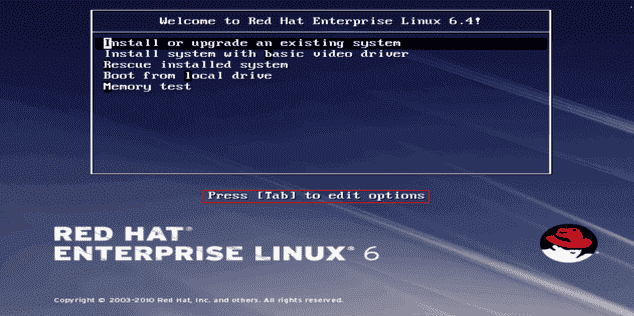









 iTop Screen Recorder下载
iTop Screen Recorder下载